wps如何手机操作,WPS是一款非常实用的办公软件,不仅在电脑上使用广泛,而且也有手机版供用户随时随地进行办公,对于一些新手来说,可能对手机版WPS的操作不太熟悉。本文将介绍如何在手机上下载安装WPS,并带领大家一步步了解手机版WPS的操作方法。无论是在工作还是学习中,掌握这些技巧都能让我们更加高效地使用WPS进行办公。下面就跟随我们的步骤,一起来探索手机版WPS的魅力吧!
手机版WPS下载安装教程
操作方法:
1.我们也可以借助如图所示的WPS Office工具来实现,如图所示,点击手机桌面上的WPS手机APP件打开。
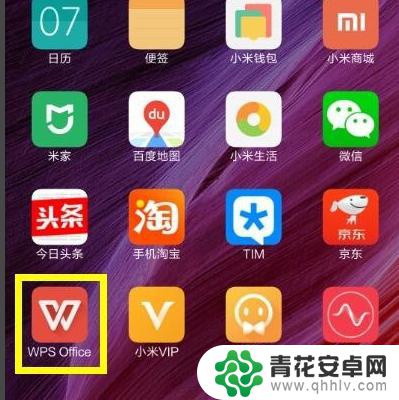
2.针对弹出如图所示的WPS程序主界面后,点击如图所示的“新建”按钮,在此可以选择一种文档类进行创建文件操作。
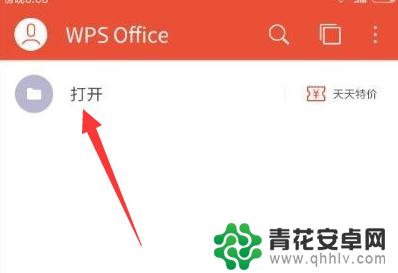
3.然后就可以直接输入相应的文字内容后,输入内容完成后直接点击“完成”按钮。即可弹出如图示的扩展面板,点击“工具”按钮。
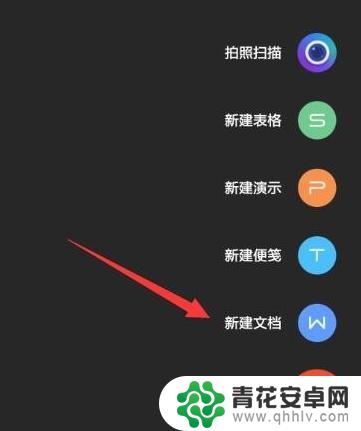
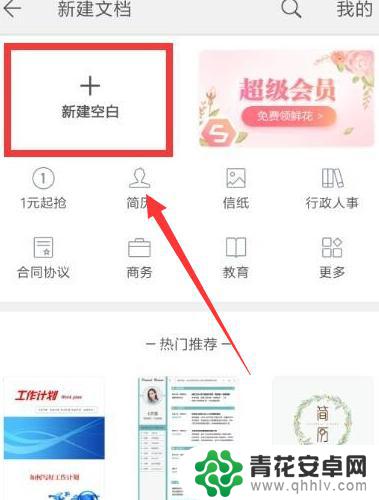
4.同时,将弹出如图所示的扩展面板界面,在此切换到“文件”选项卡,点击“输出为PDF”项。如所示:
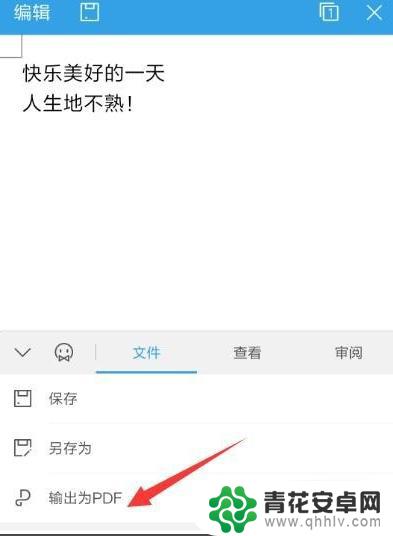
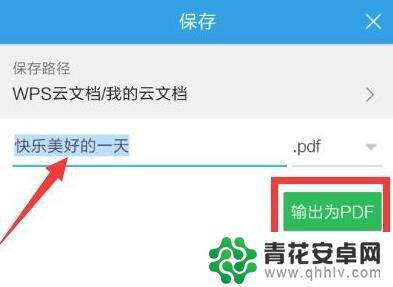
5.接下来,输入想要输保存的PDF文档的名称,点击“输出 为PDf”按钮,即可实现PDF文档的创建操作。
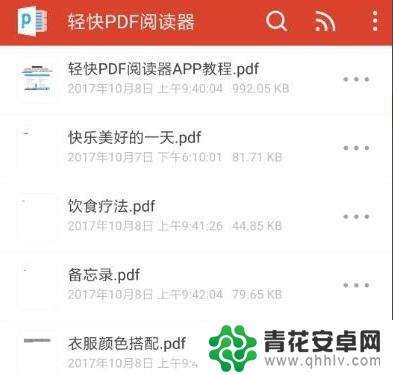
6.然后,对于手机的PDf文档。除了利用WPS进行创建和查看操作外,我们还可以借助如图所示的轻快PDF查看器进行PDF文档的查看及编辑操作。
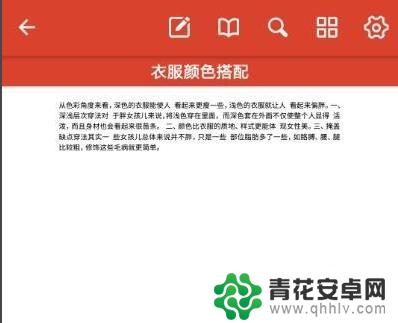
7.最后,轻快PDF看器。我们可以查看PDF文档,并且可以针对PDF文档进行编辑操作,同时也可以添加删除页面操作。
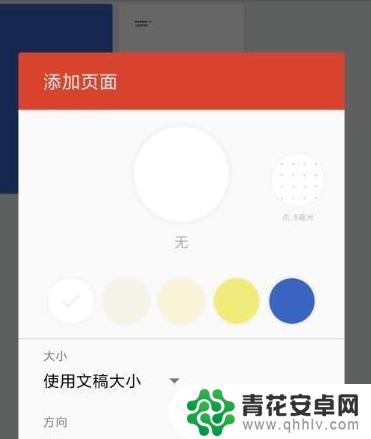
以上是关于如何在手机上操作WPS的全部内容,如果还有不清楚的用户,可以参考我的步骤进行操作,希望这对大家有所帮助。










